win10系统怎么还原成win7系统?win10系统还原成win7系统方法教程
win10系统怎么还原成win7系统?
有的人是比较老的电脑,升级到win10后电脑反而变卡了。这时要怎么还原回来win7?看看下边的几个步骤,你就会了。
1、首先电脑上必须分有两个盘以上,同时备份好C盘上重要的文件
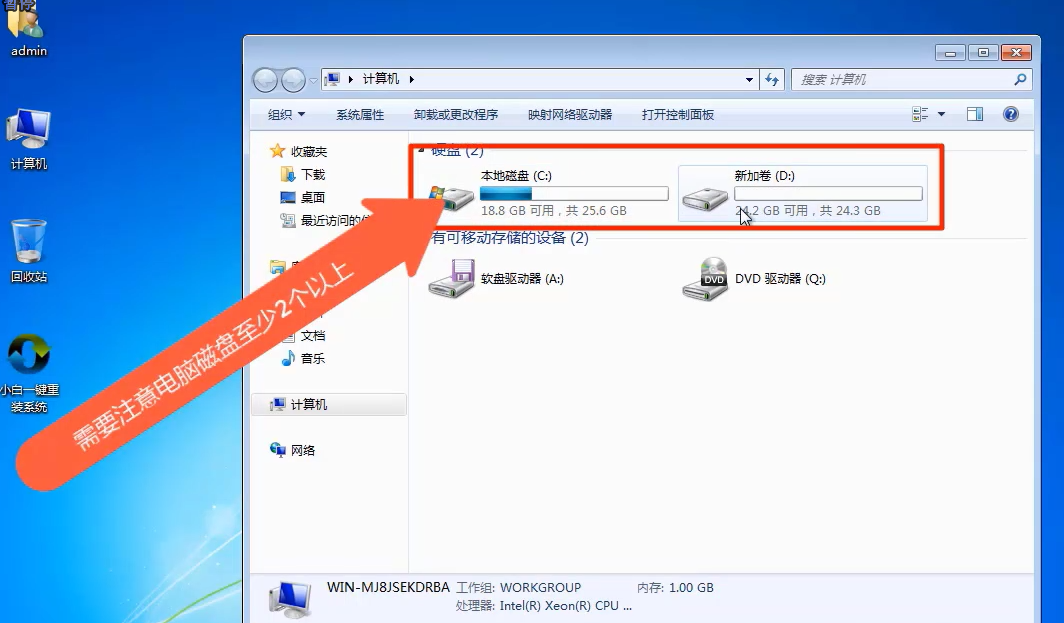
2、下载小白一键重装系统软件,然后双击打开

3、接着选择我们需要安装的windows7 旗舰版的系统,然后点击安装此系统的按钮。
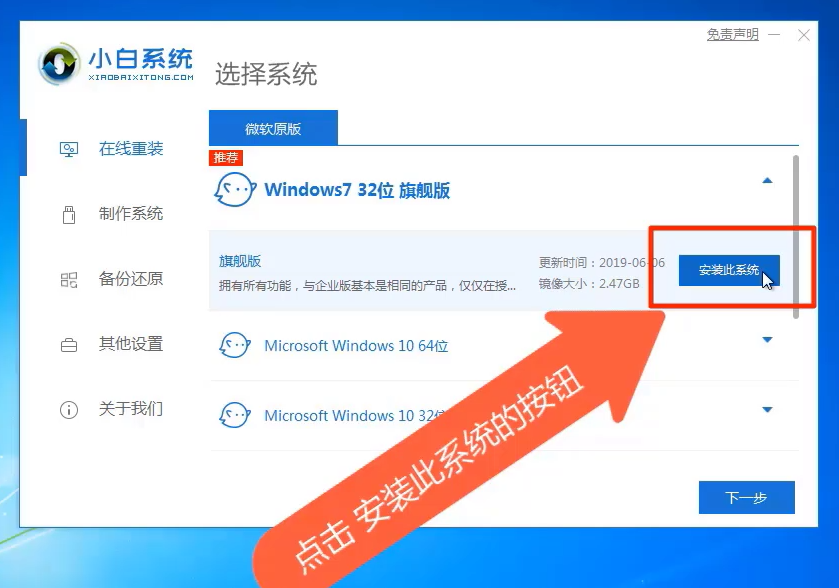
4、勾选我们需要下载的软件,也可以不选,直接进入下一步。
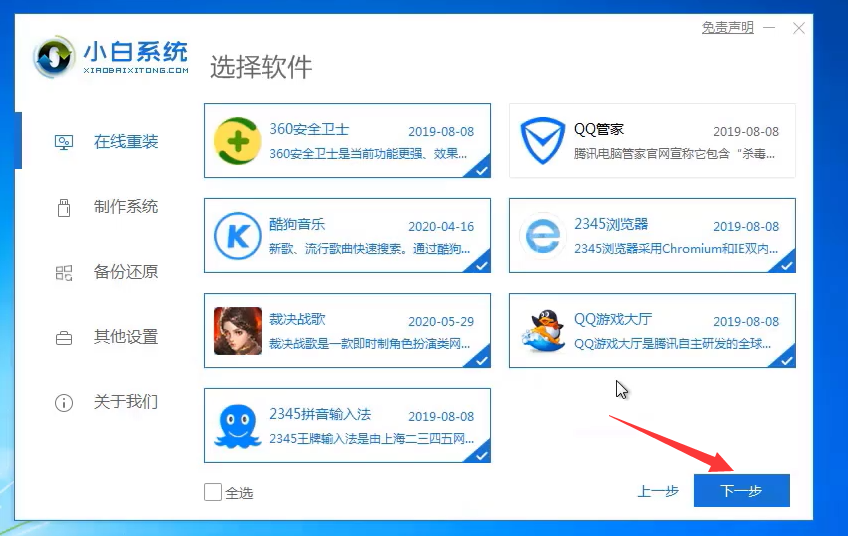
5、接下来的操作都是全自动的,只要电脑保持不断电、休眠即可,系统部署完成后会自动重启电脑开始安装系统。
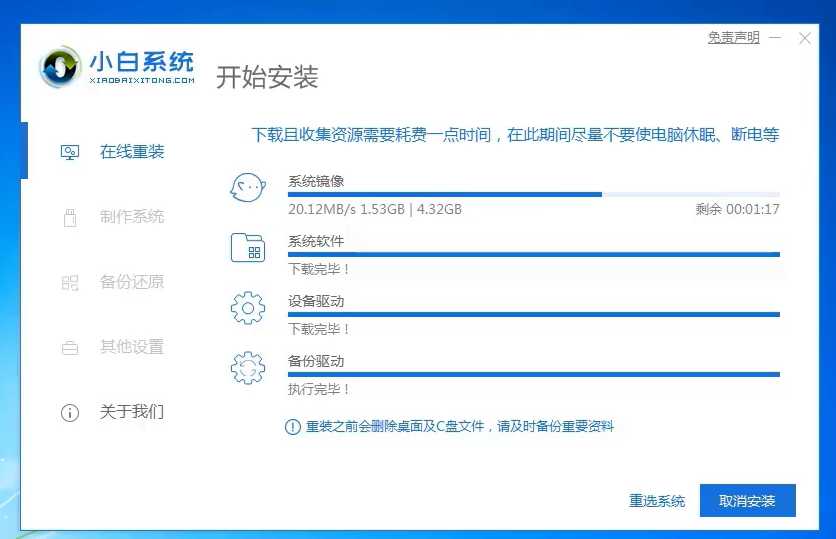
6、待自动重启后进入PE系统,自动安装系统,安装完成后自动重启,重启后正式进入win7系统。
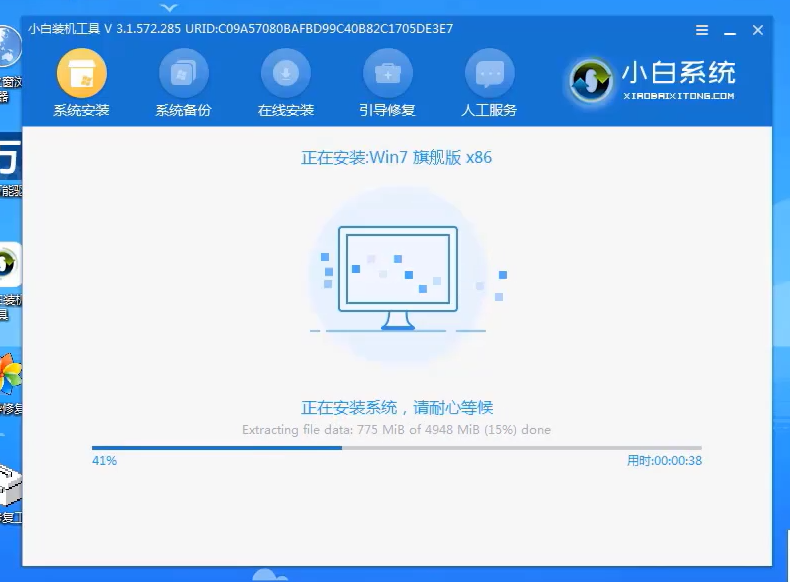
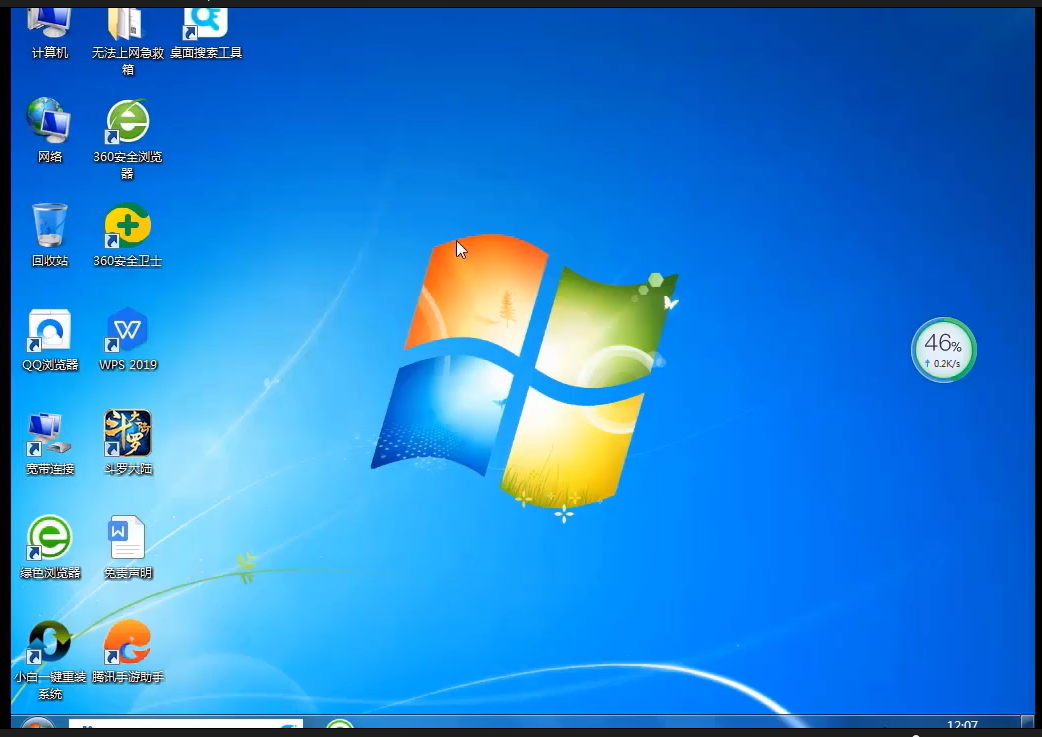
这样系统就重装完成啦。
win10系统怎么还原成win7系统?按照上面的一系列操作后,相信会对您有一点帮助,感谢您浏览我们的文章。
相关文章
- Win10纯净版和原版哪个好?Win10纯净版和原版区别介绍
- 深度技术怎么装Win10?深度技术Win10系统安装教程
- Win10 22H2和21H2区别是什么?Win10 22H2和21H2有什么区别?
- Win10 22H2是什么版本?Win10 22H2版本是什么意思?
- 笔记本Win10没有WLAN选项怎么办?笔记本Win10没有WLAN选项解决方法
- 笔记本Win10玩红警黑屏怎么办?笔记本Win10玩红警黑屏解决方法
- 笔记本Win10玩穿越火线无法全屏或黑边怎么办?
- 笔记本Win10无限重启自动修复怎么办?
- 电脑系统应该如何重装?重装Win10电脑系统的步骤
- 什么是Win10纯净版?Win10纯净版下载安装教程
- Win10已连接WIFI却无法点开右下角图标怎么办?
- Win10家庭版自动更新怎么永久关闭?永久关闭Win10家庭版自动更新的方法
- Win10家庭版没有本地用户和组怎么办?Win10家庭版添加本地用户和组的方法
- Win10家庭版如何设置开机密码?Win10家庭版设置开机密码的方法
- Win10纯净版和家庭版哪个好用?Win10纯净版和家庭版区别介绍
- Win10重装系统后没有网络适配器?Win10重装系统后没有网络适配器的解决方法
热门教程
win11关闭windows defender安全中心的四种方法
2Win11如何关闭Defender?Windows11彻底关闭Defender的3种方法
3win10不显示视频缩略图的两种解决方法
4win10关闭许可证即将过期窗口的方法
5win11任务栏怎么显示网速?win11任务栏显示实时网速的方法
6win11怎么切换桌面?win11切换桌面的四种方法
7win11忘记pin无法开机的三种最简单办法
8安装NET3.5提示0x800f0950失败解决方法
9Win11移动热点不能用怎么办?移动热点不工作怎么办?
10Win11如何打开预览窗格?Win11显示预览窗格的方法
装机必备 更多+
重装教程
大家都在看








